A parancssor segíthet a fel nem osztott terület helyreállításában
- A meghajtón lévő fel nem osztott partíció veszélyezteti a fájlokat, mivel könnyen elveszhetnek.
- Az adatvesztés elkerülése érdekében mindig ajánlott rendszeresen biztonsági másolatot készíteni a fájlokról.
- Mindazonáltal, ha egy fel nem osztott partícióhoz jut, a Parancssor segíthet a helyreállításban és új partíció létrehozásában.
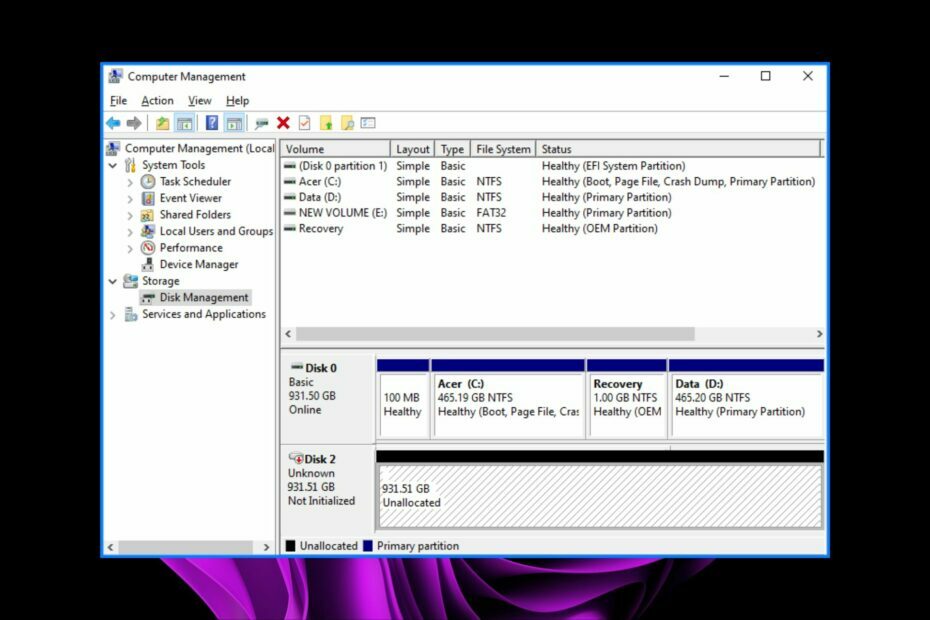
xTELEPÍTÉS A LETÖLTÉSI FÁJLRA KATTINTVA
Ez a szoftver kijavítja a gyakori számítógépes hibákat, megvédi Önt a fájlvesztéstől, a rosszindulatú programoktól és a hardverhibáktól, és optimalizálja számítógépét a maximális teljesítmény érdekében. Javítsa ki a számítógéppel kapcsolatos problémákat és távolítsa el a vírusokat 3 egyszerű lépésben:
- Töltse le a Restoro PC-javító eszközt amely a szabadalmaztatott technológiákkal együtt jár (szabadalom elérhető itt).
- Kattintson Indítsa el a szkennelést hogy megtalálja azokat a Windows-problémákat, amelyek számítógépes problémákat okozhatnak.
- Kattintson Mindet megjavít a számítógép biztonságát és teljesítményét befolyásoló problémák megoldásához.
- A Restorót letöltötte 0 olvasói ebben a hónapban.
A fel nem osztott partíció a Windows olyan partíciótípusa, amely nincs hozzárendelve egyetlen meghajtóbetűjelhez vagy kötetcímkéhez sem. A fel nem osztott partíciók általában akkor jönnek létre, amikor új operációs rendszert telepít a számítógépére.
Akkor is létrejönnek, amikor te formázza meg a meglévő merevlemezt. Elgondolkodhat azon, hogy miért jelent problémát a fel nem osztott terület. Ennek az az oka, hogy nem tárolhat rajta adatokat, ezért használhatatlanná válik. Ebben az útmutatóban bemutatjuk, hogyan állíthatja helyre a fel nem osztott partíciót, és hogyan helyezheti üzembe.
Hogyan kerülhet valaki egy fel nem osztott partícióhoz?
A helytelen particionálási séma használatával fel nem osztott partíciót kaphat. Továbbá, ha a merevlemezen nem osztja le az összes helyet a partícióknak, akkor az operációs rendszer által fel nem használt maradék terület kiosztásra kerül. További okok:
- Merevlemez hiba - Néha, a merevlemezek meghibásodhatnak, és ez zavarhatja a már meglévő partíciókat.
- Vírus/rosszindulatú program – Egyes vírusok megtámadják a merevlemezt, és törölhetik a korábban tárolt fájlokat. Mint ilyen, a létező partíció most fel nem osztott területként jelenhet meg.
- Váratlan leállások/áramszünet – Ha írási folyamatban voltál, és az ön A PC véletlenszerűen leáll leáll, vagy váratlan áramkimaradás történik, az adatok megsérülhetnek, és megsérülhet a partíció.
- Helytelen partíciós séma – Általában az MBR és a GPT a két fő partíciós séma. Ha az egyiket a másikhoz használja, akkor előfordulhatnak ilyen hibák.
Mit tehetek egy fel nem osztott partíció helyreállításához?
Mielőtt belevágna a kissé technikai megoldásokba, javasoljuk, hogy először próbálja ki az alábbi lépéseket:
- Győződjön meg róla, hogy minden az illesztőprogramok naprakészek. Ez kizárja annak lehetőségét, hogy a hardver összetevői okozzák a problémát.
- Ellenőrizd a merevlemez egészsége és győződjön meg arról, hogy a meghajtó nem sérült vagy fizikailag nem távolodott el a számítógépből.
- Futtassa a CHKDSK parancs hogy ne legyenek merevlemez-hibák.
- Végezze el a átfogó víruskeresés a rendszerén.
1. Használja a Lemezkezelést
- Kattintson jobb gombbal a Start menü ikonra, és válassza ki Lemezkezelés.
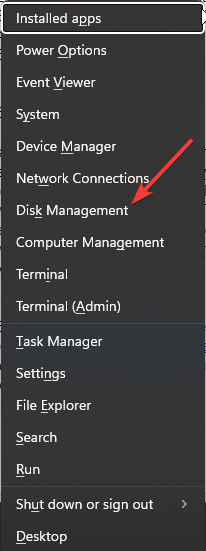
- Keresse meg a fel nem osztott helyet a Lemezkezelésben, kattintson rá jobb gombbal, és válassza ki Új egyszerű kötet.
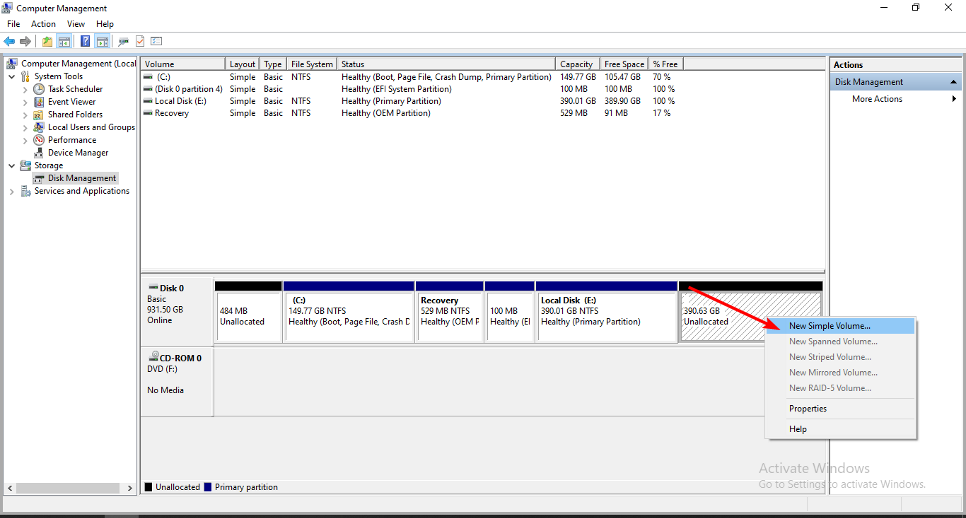
- Adja meg a partíció méretét, majd kattintson Következő.
- Írja be és Belép meghajtóbetűjelet, és válassza ki NTFS fájlrendszerként a legördülő menüben, és más beállításokat az új partícióhoz.

- Kattintson Befejez.
- Ezután követheti a partíciók létrehozásának folyamata.
2. Használja a Parancssort
- Üsd a ablakok kulcs, típus cmd a keresősávban, és kattintson Futtatás rendszergazdaként.

- Írja be a következő parancsokat, és nyomja meg Belép mindegyik után. Ne felejtse el lecserélni az X-et a ki nem osztott kötet megfelelő számára:
lemezrészlista kötetválassza ki az X hangerőtkötet törlésetörölje a hangerő felülbírálását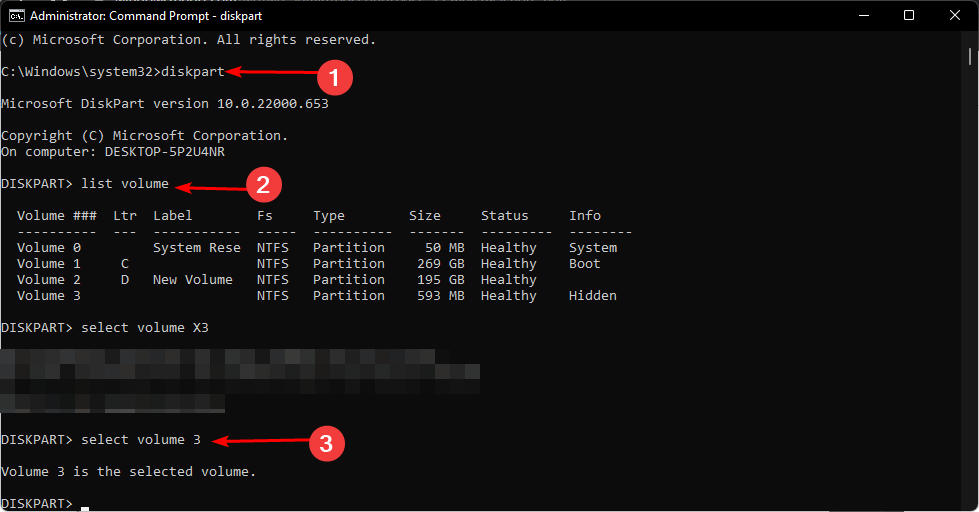
- Valóban szükségünk van az Xbox Friends & Community frissítési csatornájára?
- UsbHub3.sys kék képernyő hiba: Okok és elhárításuk
- A ChatGPT elérése és használata Olaszországban [Quick Bypass]
- A zöld képernyő engedélyezése a Teamsben
- Az Adobe After Effects lassan fut? 5 módszer a felgyorsításra
3. Használjon harmadik féltől származó szoftvert
A partíciós szoftver segítségével helyreállíthatja a fel nem osztott partíciókat. Számos partíció-helyreállító eszköz áll rendelkezésre ingyenesen az interneten. De az AOMEI Partition Assistant a legfontosabb ajánlásunk.
Hatékony funkciókat biztosít a felhasználóknak a törölt vagy sérült partíciók és fájlok helyreállításához. Ez különösen azok számára működik, akik nem ismerik a partíciók működését. AOMEI partíciós asszisztens egy hatékony, könnyen használható és megbízható partíció-helyreállító szoftver.
Ennek a feladatnak a nyertese az, hogy nemcsak a partíciókezelésben átfogó, hanem segíthet az adatok visszaállításában is a fel nem osztott meghajtóról.
⇒Szerezze be az AOMEI Partition Assistant-t
Lehetséges-e visszaállítani az adatokat a fel nem osztott területről?
Igen, lehetséges az adatok visszaállítása a fel nem osztott területről. Ha készített biztonsági másolatot a partícióról, mielőtt az megsérült, könnyen visszaállíthatja a partícióról Windows biztonsági mentés funkció. Így lehet ingyenesen visszaállítani egy fel nem osztott partíciót adatokkal.
Ha azonban nem tette meg, akkor szüksége lesz egy speciális szoftver segítségére, amely a lemezen lévő összes adat között képes keresni bizonyos típusú információkat. Sok van adat-helyreállító szoftver elérhető, ingyenes és fizetős is.
Bár ez nem mindig garancia arra, hogy visszaállítja adatait, jó gyakorlat, ha rendszeresen megteszi készítsen biztonsági másolatot a fájljairól. Így nem lesz szüksége harmadik féltől származó alkalmazásokra a fájlok helyreállításához, ha ilyen problémák merülnek fel.
Abban az esetben, ha van problémák új partíciók létrehozásával, részletes cikkünkben megtaláljuk a választ, ezért mindenképpen nézze meg.
Önt is érdekelheti partíciók elrejtése, különösen megosztott számítógépek használata esetén. Ha igen, tegyen egy gyors kitérőt cikkünkhöz, és hadd mutassuk meg, hogyan kell ezt tenni.
Ennyi volt ebben a cikkben a fel nem osztott partíciók helyreállításáról. További megjegyzésekért hagyjon nekünk megjegyzést lent.
Még mindig vannak problémái? Javítsa ki őket ezzel az eszközzel:
SZPONSORÁLT
Ha a fenti tanácsok nem oldották meg a problémát, a számítógépén mélyebb Windows-problémák léphetnek fel. Ajánljuk töltse le ezt a PC-javító eszközt (Nagyon értékelték a TrustPilot.com webhelyen), hogy könnyen kezeljék őket. A telepítés után egyszerűen kattintson a Indítsa el a szkennelést gombot, majd nyomja meg Mindet megjavít.


